
Co jsou prvky okna Word?

Často se stává, že každodenní program, jako je Word, je pro většinu uživatelů zcela cizí. Je pravda, že za všechny roky své dráhy prošel nespočetnými změnami.
Nejnovější verze obsahují mnoho možností různých druhů, i když v podstatě jsou funkce stejné. Hlavní prvky okna Word jsou:
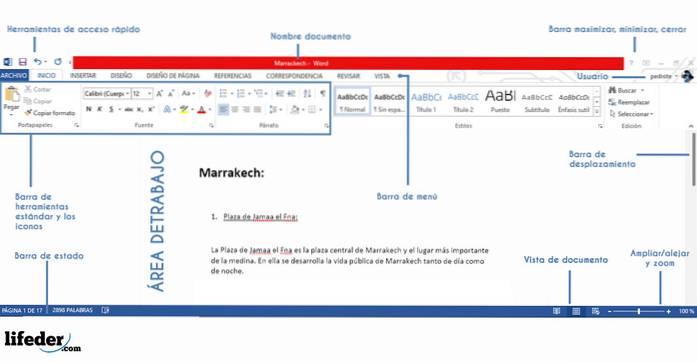
Lišta nabídek 1-A
2-standardní panel nástrojů
Lišta pro výběr ikony 3 nástrojů
Ikony 4 nástrojů
5-posuvníky
Zobrazení 6 dokumentů a stavový řádek
7-pracovní oblast
8-Oblast nápovědy a vyhledávání
Každá z nich je popsána níže.
Také by vás mohly zajímat prvky aplikace Excel.
Hlavní prvky okna slova
Lišta menu
Jedná se o přístupový bod k možnostem a nástrojům programu. Má konvenční tvar a je místem, kde můžeme lokalizovat veškerý materiál. Jsou uspořádány seskupeny a uspořádaně prostřednictvím rozevíracích nabídek.
Standardní panel nástrojů
Jedná se o panel nástrojů, který vyniká nad ostatními. V něm najdeme nejpoužívanější možnosti jako: otevřít soubor, uložit soubor, vyjmout, kopírovat, vložit, tisknout.
Nalezneme také tlačítko nápovědy, lupu nebo ikony, které aktivují nebo deaktivují panely nástrojů. Máme také boční lišty nebo multimediální galerii.
Lišta pro výběr ikony nástroje
Tato lišta slouží k výběru skupin ikon nástrojů, které chceme zobrazit. V průběhu let bylo mnoho z nich začleněno.
Na druhé straně byli autoři nuceni umístit selektor, aby uživatel mohl pohodlněji vybrat ikonu nástroje. Můžeme zvýraznit: formát, design, prvky dokumentu, tabulky, grafiku, revizi.
Ikony nástrojů
Tato lišta zobrazuje všechny ikony nástrojů v závislosti na vybrané skupině. Všechny mají stručnou legendu, která popisuje jejich funkci, která se objeví, když se umístíme na ikonu a počkáme 2 sekundy.
Nejcharakterističtější a které jsme všichni někdy používali, jsou ikony formátu, kde můžeme vybrat písmo, které se má použít. V něm jej můžeme zvětšit, vložit barvu, kurzívu, vycentrovat text, vložit obrázek atd..
Posuvníky
Máme svislé a vodorovné posuvníky, zde můžeme procházet dokumentem shora dolů a zleva doprava.
Dále v této oblasti můžeme snadno stránkovat dokument a dokonce přistupovat k selektoru. Zde se můžeme rychle pohybovat nebo různými způsoby vyhledávat a nahrazovat text v dokumentu.
Například: úpravami, komentáři, oddíly, poli, grafikou, tabulkami, nadpisy, poznámkami atd..
Zobrazení dokumentu a stavový řádek
Zde můžeme změnit rozložení zobrazení dokumentu vlevo dole pomocí různých pohledů: Koncept, Obrys, Rozložení, Tisk, Poznámkový blok a Celá obrazovka.
Všechny jsou užitečné v určitém okamžiku naší práce s Wordem. Pokud jde o stav, poskytne nám rychlý přehled o počtu stránek dokumentu, slovech a stavu pravopisu.
Pracovní plocha
Zde můžeme napsat náš dokument, navíc v něm získáme přístup k řadě značných možností.
Pokud klikneme pravým tlačítkem myši a vybereme s ním blok textu nebo fráze, zobrazí se možnosti.
Oblast nápovědy a vyhledávání
V této oblasti můžeme zadat jakýkoli vyhledávací vzor. Program nám zobrazí výsledek přímo nebo pomocí postranního panelu, kde se zobrazí výsledky hledání.
Reference
- Technologická oblast (2014). Prvky okna Word 2017 z areatecnologia.com. Web: areatecnologia.com
- Verito (2014). Prvky okna Word 2017 ze stránky slideshare.net. Webové stránky: slideshare.net
- Web Google (2014). Popis každé z jeho částí okna Web Google Word 2017. Web: sites.google
- WordPress (2013). Hlavní prvky aplikace Microsoft Word 2017, autor: teescribodelcorazon. Web: teescribodelcorazon.wordpress
- Junta de Extremadura (2016). Základní prvky aplikace Microsoft Office Word 2016-2017, ministerstvo školství a zaměstnanosti. Webové stránky: emtic.educarex.es



Zatím žádné komentáře